
Niekoľko bezplatných antivírusových diskov Dr.Web® LiveCD, ESET NOD32 LiveCD, Kaspersky Rescue Disk, AntiWinLocker Disk (odstránenie bannera blokujúceho pracovnú plochu) Program Victoria na opravu chýb a chybných blokov na pevnom disku. Acronis True Image 2014 - vytvorenie zálohy operačného systému. Acronis Disk Director - rozdelenie pevného disku. Resuscitačný disk pre Windows XP je ERD Commander 5.0, resuscitačný disk pre Windows 7 je (MSDaRT) 7.0 a pre Windows 8 (MSDaRT) 8.0. Bezplatný operačný systém Linux ako Ubuntu (Ubuntu).
Aby som občas mohol naštartovať počítač alebo laptop z takého flash disku a nielen nainštalovať Windows XP, Windows 7 a Windows 8, ale tiež nainštalovať bezplatný operačný systém Linux, skontrolovať, či počítač neobsahuje vírusy, v prípade bannera odstrániť blokovanie pracovnej plochy, opraviť zlé pevný disk, opravte Windows XP, Windows 7 a Windows 8. Mám 16 GB flash disk, myslím, že je na ňom dostatok miesta pre všetku túto dobrotu! Úprimne povedané, nikdy som nevidel také multibootové flash disky, ale naozaj by som ich chcel mať. S pozdravom, Michael.

Ako vytvoriť flash disk s viacerými bootmi obsahujúci niekoľko operačných systémov a ďalší program
Môžete si vytvoriť priateľov na jednotke Flash a vôbec to nebude ťažké! Použijeme aktualizovaný program WinSetupFromUSB pomocou zavádzača Grub4dos, ktorý dokáže zaviesť váš počítač alebo laptop z jednotky USB flash naplnenej niekoľkými operačnými systémami rôznych bitových veľkostí (32 bitov a 64 bitov) a rôznym softvérom. Takýto flash disk je veľmi pohodlný a bude nepochybne užitočný pre počítačového nadšenca. Po vytvorení takejto jednotky typu flash s viacerými bootmi si ju môžete vytvoriť pre prípad, že ju v prípade potreby nasadíte na inú jednotku Flash. Pre mňa osobne je taký disk Flash dôležitý a jednoducho nenahraditeľný v záležitostiach týkajúcich sa môjho počítača.

Operačné systémy: Windows XP, Windows 7 a Windows 8. Dr.Web LiveCD, ESET NOD32 LiveCD, Kaspersky Rescue Disk. Môžete si ich stiahnuť z odkazov: Dr.Web LiveCD http://www.freedrweb.com/livecd/

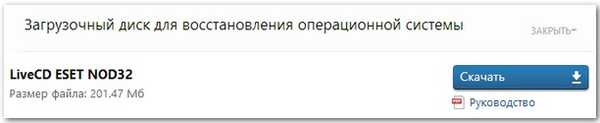
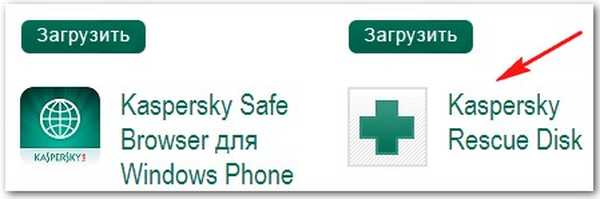



Vytvorenie jednotky s viacerými operačnými jednotkami Akonáhle vytvoríte jednotky s viacerými operačnými systémami s počtom operačných systémov, ktoré potrebujete, môžete na jednotku Flash pridať ďalší softvér. Poznámka: Naozaj nezáleží na tom, v akom poradí pridáte niečo na jednotku USB Flash, napríklad môžete najskôr pridať programy a potom operačné systémy alebo naopak. Ak potrebujete multiboot flash disk obsahujúci iba programy, môžete si prečítať priamo z tohto miesta. Ak chcete, môžete kedykoľvek pridať ľubovoľný operačný systém na jednotku USB Flash pomocou postupu uvedeného nižšie. Program WinSetupFromUSB si môžete stiahnuť na oficiálnej webovej stránke Vyberte program WinSetupFromUSB 1.3.exe (22 MB). Stiahnite a spustite program.
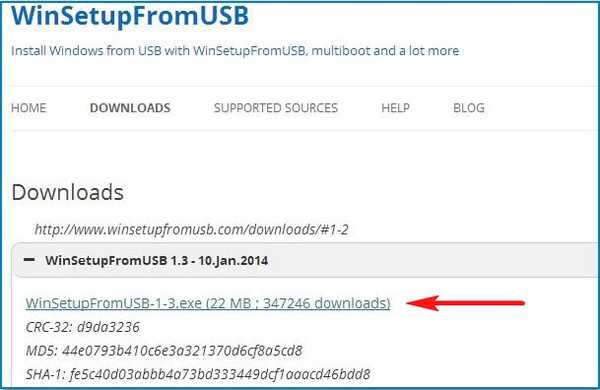
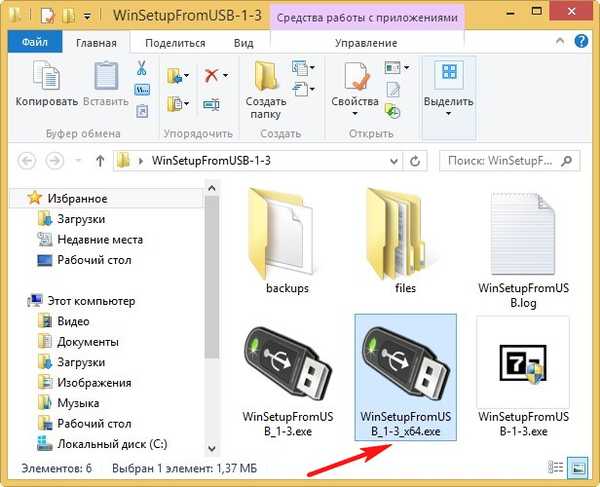
Upozornenie: Ak spustíte program WinSetupFromUSB prvýkrát a máte k dispozícii čistú jednotku flash, to znamená, že ste na ňu neodovzdali operačné systémy ani žiadne programy, musíte ju pred začatím práce naformátovať na systém NTFS a musí sa dať spustiť. V hlavnom okne programu WinSetupFromUSB sa zobrazí názov pripojenej jednotky Flash. Začiarknite políčko Automatické formátovanie pomocou FBinst a začiarknite políčko NTFS. Začiarknutie Linux ISO / Other Grub4dos kompatibilný ISO!
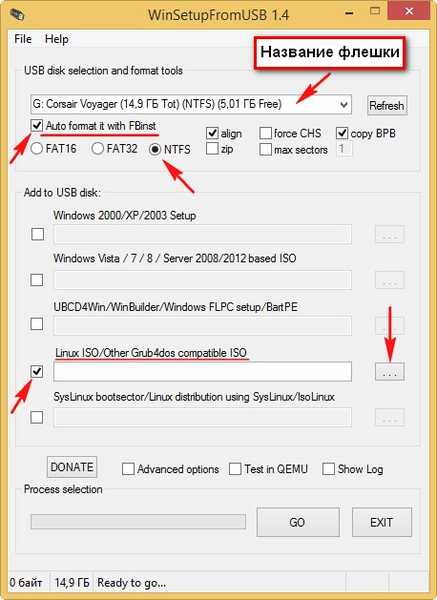

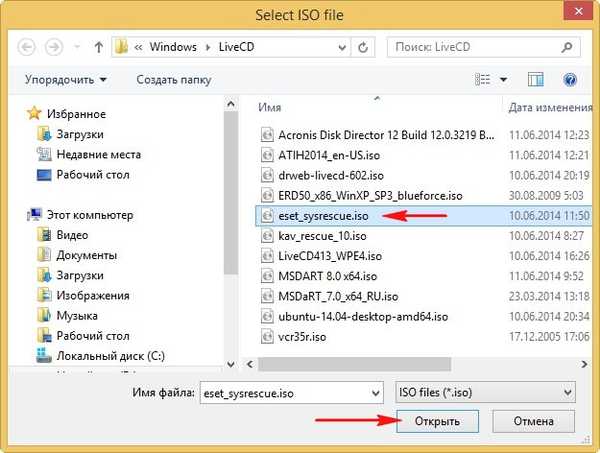
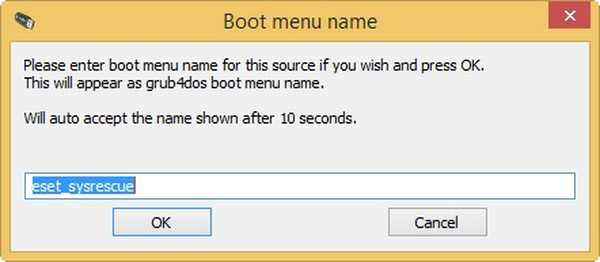
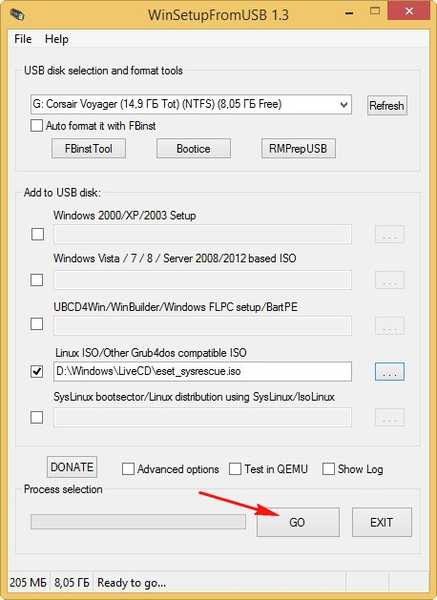
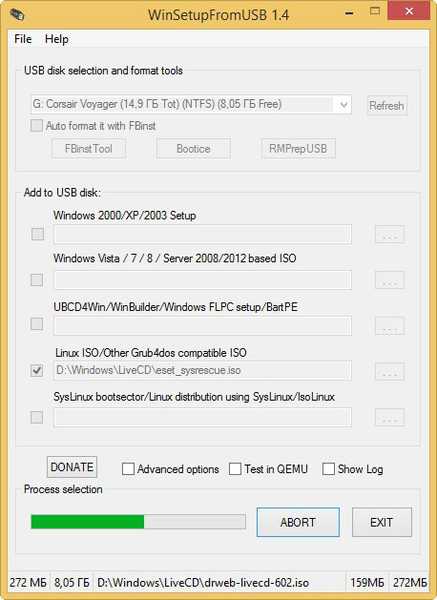
OK

Program sa prenesie na jednotku flash s viacerými systémami.
Potom presne rovnakým spôsobom pridajte každý obraz ISO, ktorý máme..
Pre väčšiu zábavu sa pokúsime zaviesť systém z tejto bootovacej jednotky Flash a pozrite si ponuku zavádzania jednotky Flash.
Ak neviete, ako naštartovať počítač alebo laptop z USB flash disku, prečítajte si náš článok Ako stiahnuť akýkoľvek počítač alebo laptop z USB flash disku
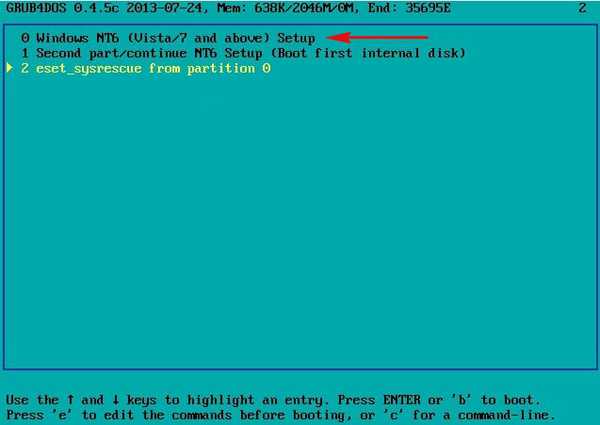
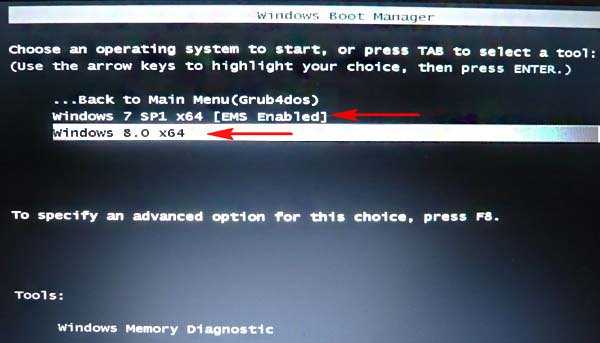
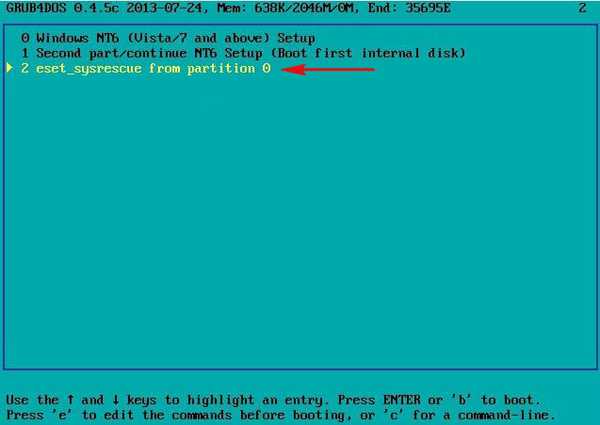


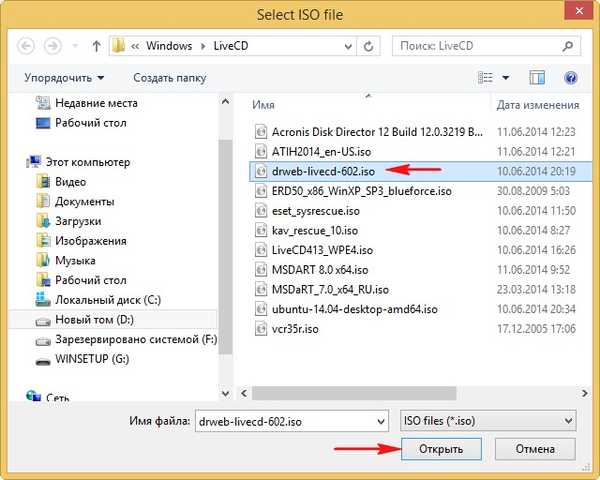
OK

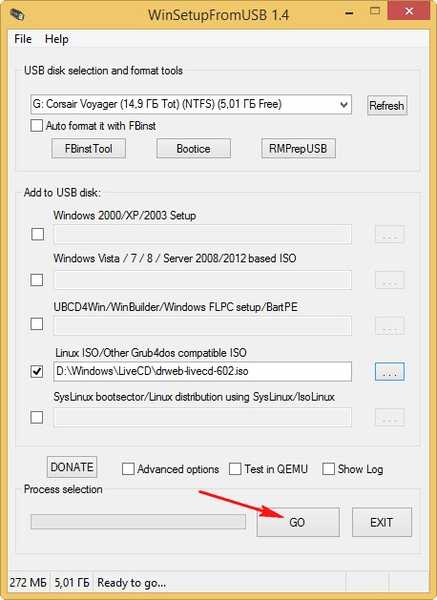
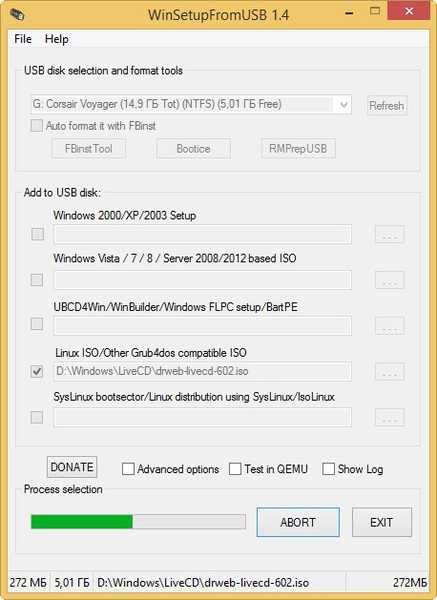

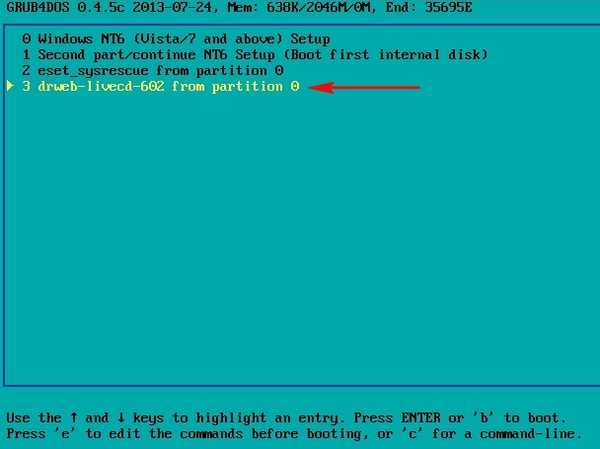
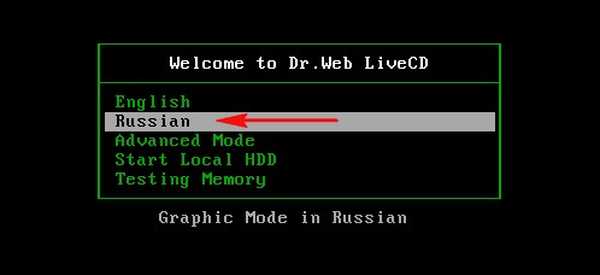
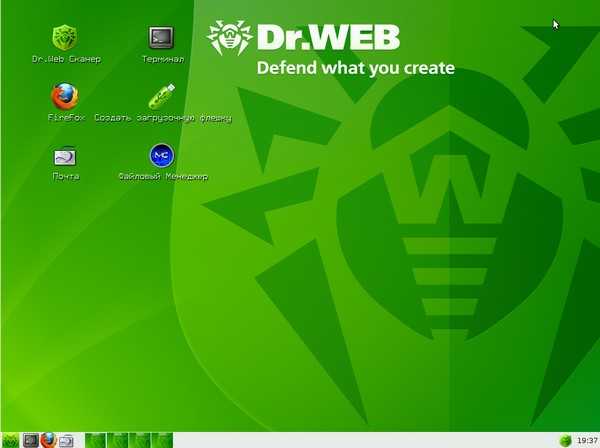
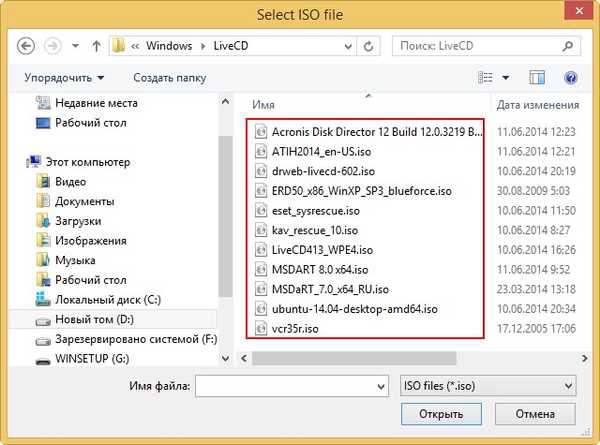

Záchranný disk Kaspersky

Disk Acronis disk director
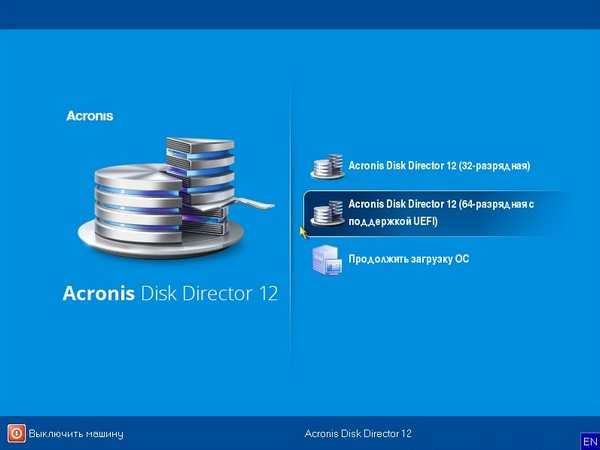
Acronis True Image 2014
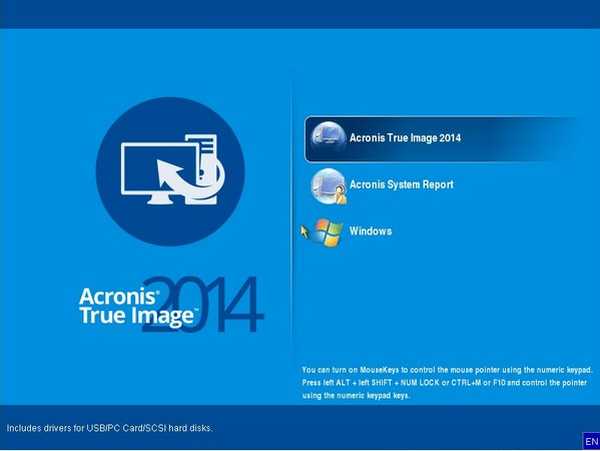
Veliteľ ERD 5.0
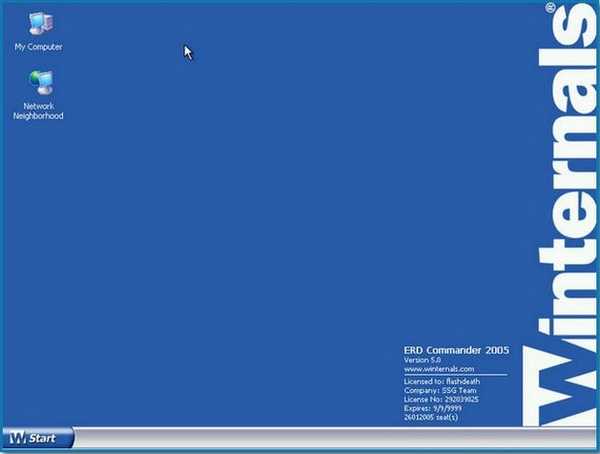
(MSDaRT) 7,0 a (MSDaRT) 8,0
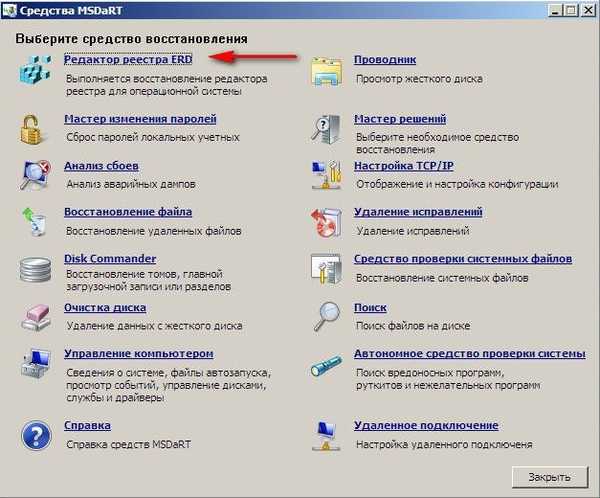
ubuntu
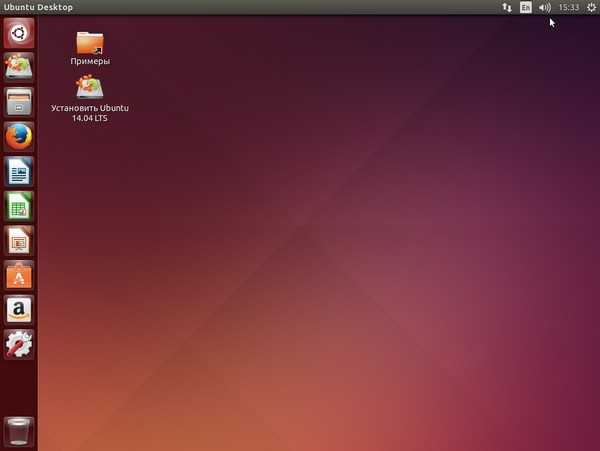
Victoria
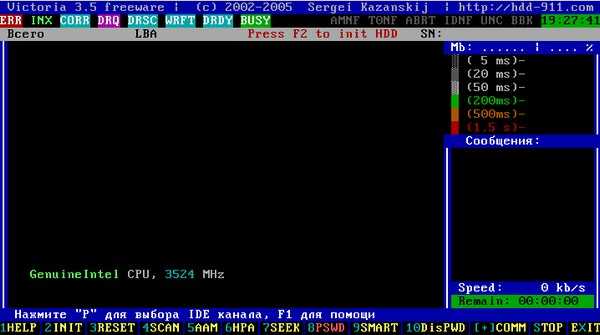
AntiWinLocker
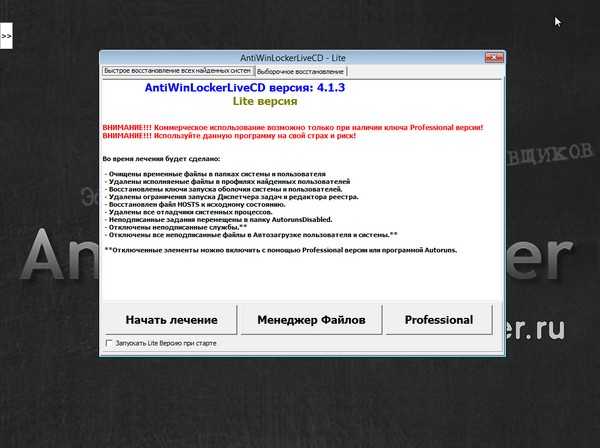
Priatelia, ak sa vám nepáči zavádzacia ponuka WinSetupFromUSB, ktorá nie je nič iného ako ponuka zavádzača Grub4dos, môžete ju zmeniť. Ak to chcete urobiť, musíte vykonať zmeny v súbore menu.lst, ktorý sa nachádza v koreňovom adresári jednotky flash s viacerými systémami.
Prvá vec, ktorá vám príde na myseľ, je zmena položiek ponuky s názvom programov.
Prejdeme ku koreňu našej multibootovej flash jednotky a pre prípad, že si vytvoríme kópiu súboru menu.lst, potom ju zmeníme, môžete ju otvoriť pomocou ľubovoľného textového editora, ako je napríklad Poznámkový blok alebo AkelPad, a editovať; všetko je napísané podrobne v našom článku Ako editovať bootovacie menu multibootovej flash jednotky vytvorenej v WinSetupFromUSB programu? Ako zmeniť názvy operačných systémov? Ako odstrániť zbytočné OS z ponuky zavádzania?
Podrobnejšie články na túto tému:
- Ako nahradiť obrázok na pozadí zavádzacej ponuky multiboot flash disku vyrobeného vo WinSetupFromUSB
- Vytvorenie jednotky UEFI s viacerými systémami zavádzania so súborovým systémom NTFS
Značky pre tento článok: Multiboot WinSetupFromUSB Flash disk MSDaRT Acronis Disk Director Acronis True Image Victoria











